文章详情页
wps怎么设置形状轮廓加粗
下面给大家介绍的是wps怎么设置形状轮廓加粗的方法与步骤,喜欢的朋友可以一起来关注好吧啦网学习更多的WPS教程。
第1步、打wps2019软件,绘制一个正圆出来,效果如下:
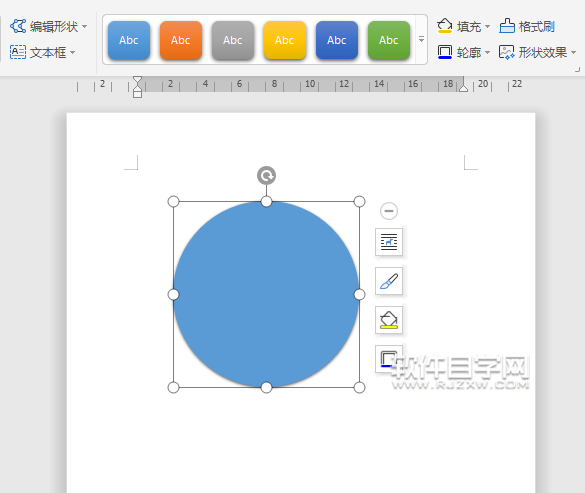
第2步、选中圆形,点击轮廓里面的颜色。这样轮廓就填充好了。
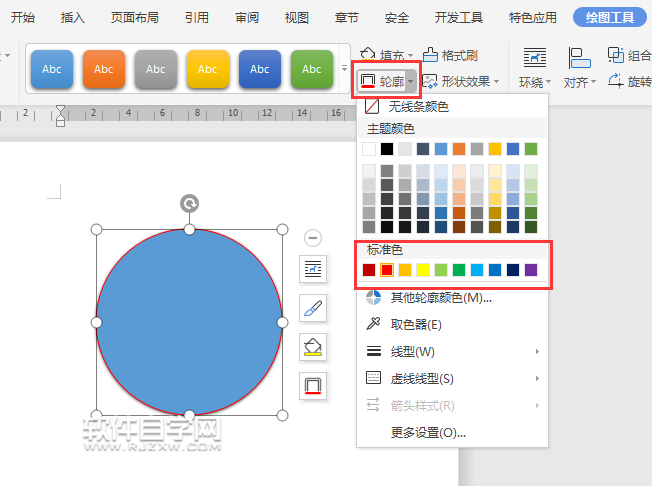
第3步、然后选中对象,里面有线型,然后选中6磅。效果如下:
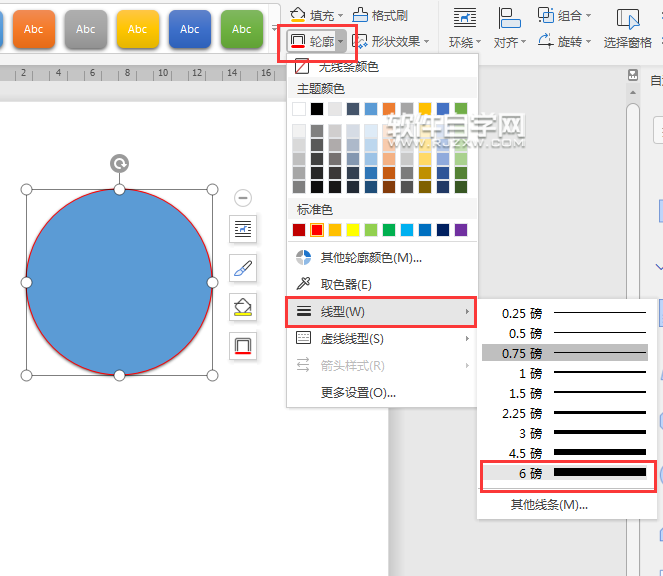
第4步、然后轮廓就加粗了,效果如下:
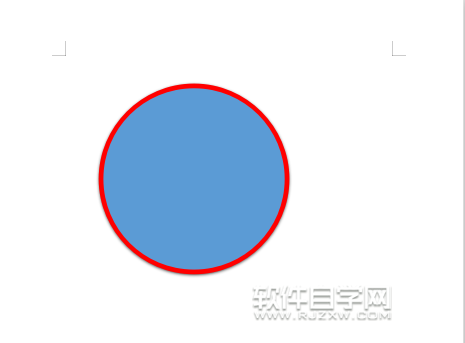
第5步、另一种方法,选中对象,点击轮廓图标,点击线型,设置粗细,效果如下:
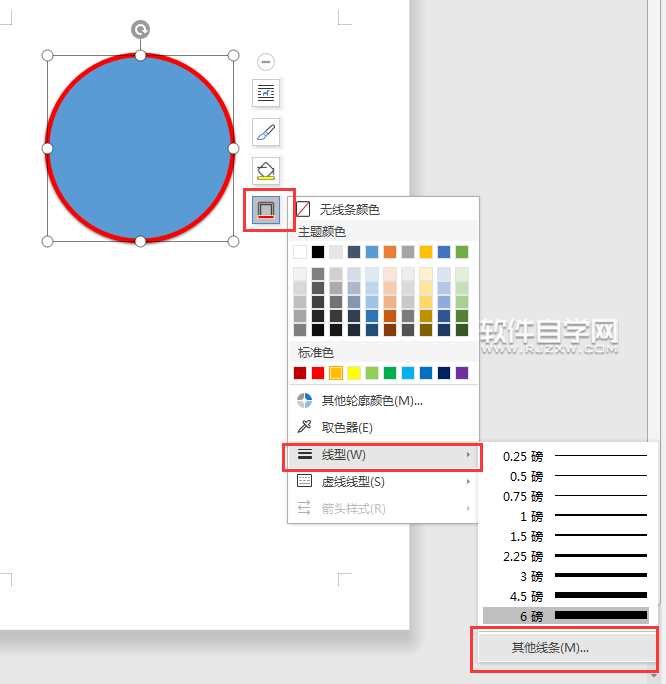
第6步、然后在属性里面有一个宽度。这里面可以设置加粗。效果如下:
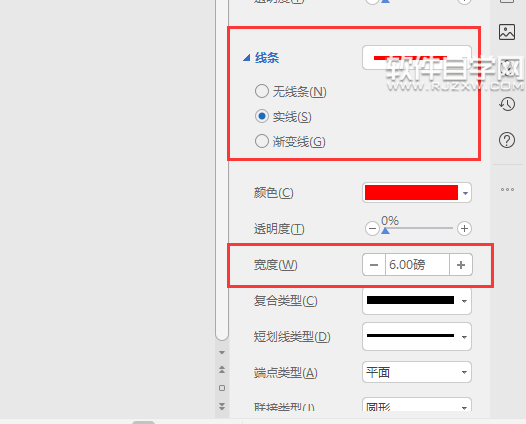
上一条:wps怎么设置圆点轮廓下一条:wps怎么设置形状轮廓颜色
排行榜
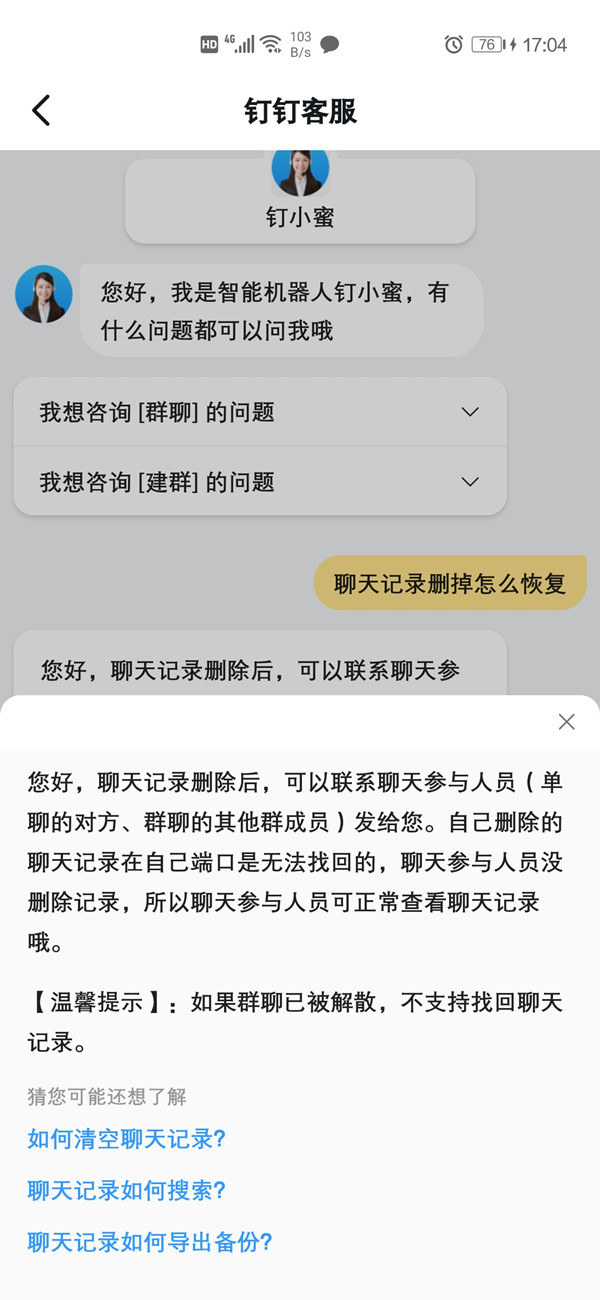
 网公网安备
网公网安备